 dxp中pcb板的绘制
dxp中pcb板的绘制
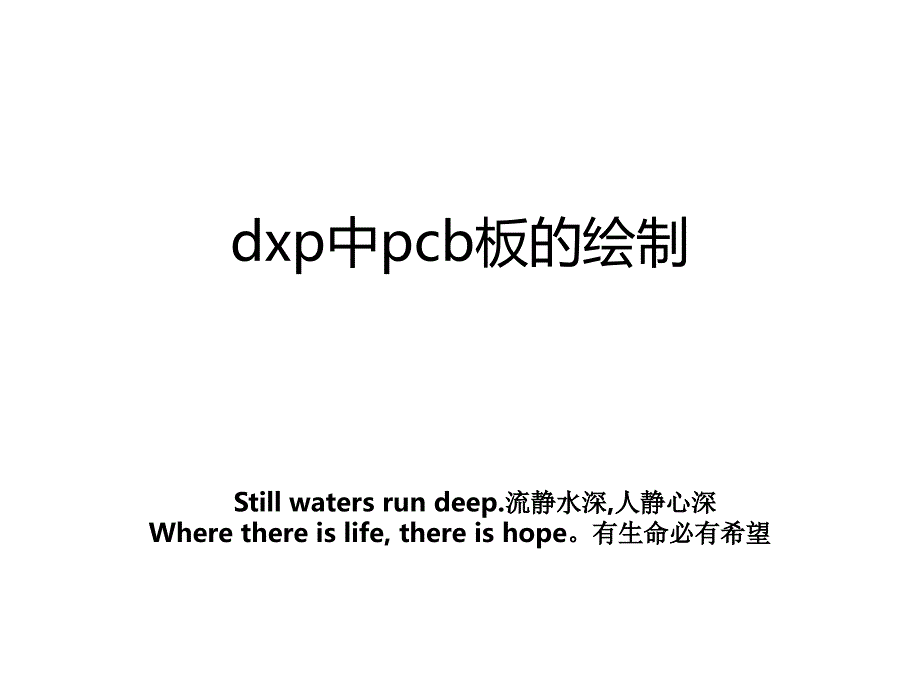


《dxp中pcb板的绘制》由会员分享,可在线阅读,更多相关《dxp中pcb板的绘制(71页珍藏版)》请在装配图网上搜索。
1、dxp中pcb板的绘制 Still waters run deep.流静水深流静水深,人静心深人静心深 Where there is life,there is hope。有生命必有希望。有生命必有希望Files标签使用使用PCB向导,向导,创建一个有最基本的板子轮廓的空白PCB。创建一个新的创建一个新的PCB文件:文件:激活Files标签2 2Files面板 New from Template PCB Board Wizard 点击【PCB Board Wizard】向导 3 3设置度量单位为英制(Imperial)继续4 4选择使用的板轮廓,本实例使用自定义(Custom)的板子尺寸。继续
2、5 5定义板子尺寸为22 inch。注意:1 inch=1000mils定义板宽度高度继续6 6选择PCB板的层数 信号层电源层和地层继续7 7过孔类型设置过孔继续8 8设置元件、布线的选项 直插式元件焊盘间的导线数 继续9 9设置PCB最小线宽、最小过孔宽度、最小孔径、最小线间距 继续1010完成PCB文件的生成完成1111新建的PCB文档不在当前项目下1212移动PCB文档到当前项目下PCB文档1313执行【File】【Save As】命令可以对新的PCB文件重命名 PCB文档1414将项目中的原理图信息发送到目标PCB中 当前窗口如果原理图为当前工作窗口,则要执行【Design】【Upd
3、ate PCB Document test.PcbDoc】命令。1515【Engineering Change Order】对话框网络表导入合法改变扫描改变1616网络表导入成功。导入成功关闭1717导入网络表后的PCB图1818使用【View】【Fit Document】命令恢复原理图视图 1919设置PCB工作区,如栅格、层和设计规则等。执行【Tools】【Preferences】。2020确认Snap to Center选项被选中,这样光标会定位在元件的参考点上。选中2121取消选择Pad Nets、Pad Numbers和Via Nets选项 不选字符串像素高度极限若选中复选框,当视图
4、处于足够的放大率时将显示相应的项目2222设置栅格:设置栅格:执行【Design】【Board Options】命令 2323Snap X、Snap Y、Component X 和Component Y栏的值设为25mil 2424定义板层和其他的非电层定义板层和其他的非电层 2525系统所有层的显示:可以显示、添加、删除、重命名以及设置层的颜色 关闭没有内容的层 设计规则检查 2626电路板层面的设置2727可增加层、删除层、移动层及编辑各层属性2828设置新的设计规则设置新的设计规则 2929自动布线规则的设置提供10大类49种设计法则,覆盖了元件的电气特性、走线宽度、走线拓朴布局、表贴焊
5、盘、阻焊层、电源层、测试点、电路板制作、元件布局、信号完整性等。3030添加新的宽度约束规则 新规则名3131新建12V Or GND宽度约束规则InNet(12V)Or InNet(GND)12V Or GND将 Min Width、Preferred Width和Max Width宽度栏改为25 mil 如果你知道正确的语法结构323212V Or GND宽度约束规则步骤选12V选中Net单选按钮,从网络列表中选择12V,Full Query单元即会更新为InNet(12V)。3333使用Query Helper将范围扩展到包括GND网络 选中Advanced(Query),再单击【Que
6、ry Helper】按钮。点击3434打开Query Helper对话框 点击单击双击3535在Query单元 输入InNet(GND)单击检查语法结构 没有语法错误 选择GND3636将 Min Width、Preferred Width和Max Width宽度栏改为25 mil新规则12V和GND走线宽度3737最初的板子宽度:Min Width、Preferred Width和Max Width均为12 mil 走线宽度最初板子宽度3838执行【View】【Fit Document】命令显示整个板子和所有的元件 3939在在PCB中放置元件:中放置元件:将光标放在元件上,按下左键不放,拖
7、动元件到板子上。拖动元件(或文字)时,可使用空格键来旋转元件。4040元件的交互布局:使元件对齐和等间距的操作。按住Shift键,左击选择4个电阻,点击元件放置工具箱中的 按钮,使电阻上边对齐,点击工具箱中的 按钮,使4个电阻等间距。4141电容的封装太大,需改成小的封装。4242双击电容后,出现属性对话框。封装名点击下拉菜单4343选择封装为RAD-0.1 4444电容已改成小的封装4545手工布线:手工布线:执行【Place】【Interactive Routing】命令 或单击Writing工具箱中的按钮 布线按钮4646切换到顶层,左击Y1的一个焊盘,再点击R1的一个焊盘。切换到顶层点
8、击点击4747已在顶层放置一段导线,需在R1的焊盘上再点击一下,放置另一段导线。放置的线没放置的线再次点击4848Y1至R1的线已放置,继续布线。4949R3至R4段为虚线,放线时,需双击R4焊盘。或先按空格键把虚线变为实线,再单击R4。虚线5050按右键退出第一个网络的布线。此时光标仍是一个十字形状,表示仍然处于导线放置模式,可以继续布线。5151切换到底层,继续布线,直至完成。底层5252用手工方法布线的结果,可以有不同的方案。25mil12mil5353自动布线自动布线 首先执行【Tools】|【Un-Route】|【All】命令取消板的布线 5454自动布线:执行【Auto Route
9、】|【All】命令。5555自动布线策略的设置自动布线5656提供自动布线的状态信息5757自动布线的结果5858设计规则的检测5959勾选DRC Error Markers项选中6060执行【Tools】|【Design Rule Check】命令 6161DRC运行结果显示:4处晶体管的焊盘间距违反了安全间距规则。6262执行【Reports】|【Measure Primitives】命令,测量晶体管的焊盘间距。6363左击晶体管中间的一个焊盘,从弹出的菜单中选择焊盘 点击选择6464再点击晶体管左边的一个焊盘,从弹出的菜单中选择焊盘点击选择6565显示两个焊盘的边缘之间的最小距离是10.
10、63mil 6666执行【Design】|【Rules】命令 安全间距规则最小安全间距是13mil 因为两个焊盘的边缘之间的最小距离是10.63mil小于13mil,所以DRC运行出错。如果新建一个晶体管的焊盘安全间距为10mil的约束规则,则DRC将不出错。6767新建一个安全间距的约束规则 新规则 点击点击 6868在 Query栏键入HasFootprintPad(BCY-W3/E4,*),其中“*”表示三极管封装为“BCY-W3/E4”的“任何焊盘”。点击选择输入(BCY-W3/E4,*)6969新建的安全间距规则(只适应晶体管焊盘)新规则 晶体管焊盘安全间距是10mil 7070重新执行【Tools】|【Design Rule Check】命令,不会违反规则了。完成了PCB的设计进程 7171
- 温馨提示:
1: 本站所有资源如无特殊说明,都需要本地电脑安装OFFICE2007和PDF阅读器。图纸软件为CAD,CAXA,PROE,UG,SolidWorks等.压缩文件请下载最新的WinRAR软件解压。
2: 本站的文档不包含任何第三方提供的附件图纸等,如果需要附件,请联系上传者。文件的所有权益归上传用户所有。
3.本站RAR压缩包中若带图纸,网页内容里面会有图纸预览,若没有图纸预览就没有图纸。
4. 未经权益所有人同意不得将文件中的内容挪作商业或盈利用途。
5. 装配图网仅提供信息存储空间,仅对用户上传内容的表现方式做保护处理,对用户上传分享的文档内容本身不做任何修改或编辑,并不能对任何下载内容负责。
6. 下载文件中如有侵权或不适当内容,请与我们联系,我们立即纠正。
7. 本站不保证下载资源的准确性、安全性和完整性, 同时也不承担用户因使用这些下载资源对自己和他人造成任何形式的伤害或损失。
